
به دنبال شروع یک پادکست هستین؟ میخواین تنظیمات پادکست رو یاد بگیرین؟ در این مقاله ما هر آنچه برای شروع پادکست باید بدانیم! را به شما ارائه میکنیم. مرحله به مرحله. شما یاد خواهید گرفت پادکست چطور کار میکنه، در مورد تجهیزات پادکست خواهید فهمید، افزونه های پادکست وردپرس رو خواهید شناخت و ..
به راحتی میتونین پادکست خودتون رو شروع کنین که مراحل اون رو در ادامه به شما آموزش میدیم:
پادکست مجموعه ای از فایل های صوتی هستش که کاربران میتوانند دانلود کنند و گوش بدهند. برای راه اندازی پادکست شما باید یک فایل صوتی و RSS Feed داشته باشین که کاربران بتونن به اشتراک بذارن و قسمت های جدیدی که بیرون میاد رو دانلود کنند.
از آنجایی که وردپرس با یک سیستم RSS برای بلاگ ها به کار میاد اما بسیاری از پادکسترها، از وردپرس به عنوان پلتفرم پادکست خودشون استفاده میکنند.
شما میتونین وبسایت پادکست خود رو به برنامه های پادکست مثل iTunes وصل کنین تا میلیون ها کاربر راحتت تر بتونن بهش گوش کنند و به اشتراک بذارن که در ادامه بیشتر در موردش توضیح خواهیم داد.
برای تنظیم یک پادکست حرفه ای باید یک سری موارد رو رعایت کنید.
اولین چیز وبسایت و یا وبلاگی هستش که مردم میتونن چیزهای بیشتری در مورد شما و پادکست شما بدونن.
دومین نکته تجهیزات مورد استفاده برای ضبط پادکست هستش.
و در آخر باید از ابزار مناسب برای انتشار پادکست خود در اینترنت استفاده کنین تا حداکثر اشتراک گذاری برای پادکست شما رخ بده.
مهمترین مرحله در ساخت یک وبسایت انتخاب پلتفرم مناسب هستش. بهتره از wordpress.org برای تنظیم وبسایت پادکست خود استفاده کنین.
استفاده از وردپرس رایگان هستش، میتونین افزونه ها رو نصب کنین، طراحی سایتتون رو سفارشی سازی کنین و مهمتر از همه بدون هیچ محدودیتی از سایت خود درآمد کسب کنید.
وردپرس رایگان هستش چون خودتون باید هاست و نصب رو انجام بدین. نام دامنه آدرس وبسایت شما در اینترنت هستش . در واقع همون چیزی که مردم تایپ میکنن تا به سایت شما بیان. مثل google.com یا vasepar.com
هاست خانه وبسایت شما در اینترنت هستش. جایی که همه فایل های شما و تصاویر ذخیره میشن. هر وبسایت به هاست نیاز داره.
هزینه معمولی وب هاست برای هر ماه 7.99 دلار هستش و دامنه سالی 14.99 دلار هزینه داره.
چیز بعدی که شما لازم دارین، یک سرویس هاست رسانه ای هستش. پادکست شما شامل فایل های صوتی بزرگی میشه. این فایل های بزرگ در وب هاست شما مقدار زیادی از منابع رو مصرف میکنن. در این صورت وبسایت شما کند و بی مصرف خواهد شد.
برای رقم زدن نتیجه کاربری بهتر، پیشنهاد میکنیم از یک پادکست با پلتفرم هاست رسانه ای مثل Blubrry استفاده کنین. بیشتر پادکسترهای هوشمند از سرویس های هاست جداگانه استفاده میکنن که بهترین و هوشمندانه ترین راه برای راه اندازی پادکست هستش.
به عنوان یک مبتدی مهمترین ابزاری که نیاز دارین ، یک میکروفون خوب هستش. لطفا از میکروفون کامپیوتر برای ضبط پادکست خود استفاده نکنید. کاربران شما به سرعت متوجه کیفیت وحشتناک آن خواهند شد.
3 میکروفون معروف برای پادکسترها وجود داره:
دیگر تجهیزاتی که باید تهیه کنین عبارتند از: mic arm, shock mount و pop filter. همچنین باید یک هدفون هم داشته باشین که میتونین از Sony MDR7506 استفاده کنین.
برای ضبط پادکست، شما به یک نرم افزار ضبط صدا نیاز دارین. این نرم افزار بهتون کمک میکنه تا فایل های صوتی رو ضبط و ویرایش کنین. بهترین نرم افزار ضبط پادکست که پادکستر ها باید ازش استفاده کنین Audacity هستش. این یک پلتفرم رایگان و نرم افزار خوب برای ضبط پادکست های حرفه ای و با کیفیت هستش.
بعد از نصب Audacity باید بازش کنین و یک پروژه جدید از فایل منو رو ایجاد کنین.
برای ضبط صدا به سادگی رو گزینه ضبط کلیک کنین. حالا به راحتی پادکست خود رو ضبط کنین. نگران قطعی صدا، مکث ، سرفه ناگهانی و غیره نباشین. بعد از ضبط میتونین اونا رو ویرایش کنین.

از قسمت File » Import میتونین فایل های موزیک رو وارد کنین و به عنوان موسیقی پیش زمینه انتخاب کنید.
وقتی پادکست خود رو ضبط کردین باید اون رو export کنین. بیشتر پادکسترها، فایل های صوتی خود رو در فرمت MP3 قرار میدن چون باعث میشه فایل های با سایز کوچکتر و کیفیت بهتر ایجاد بشه.
باید اسم مناسبی برای پادکست خود انتخاب کنین چرا که پادکست ها یک مجموعه سریالی هستش و میتونین WPB001.mp3 یا WPBep001.mp3 نامگذاری کنین. فایل نهایی پادکست خود رو در کامپیوتر ذخیره کنین.
وقتی چندین بخش ایجاد کردین و از کیفیت آنها راضی بودین، وقتشه یاد بگیرین چطور پادکست خود رو با وردپرس انتشار بدین. اول به ادمین سایت وردپرس وارد بشین. اولین کاری که باید بکنین، نصب و فعالسازی افزونه Blubrry PowerPress Podcasting هستش.
پس از فعالسازی یک منو PowerPress در ادمین وردپرس خواهید دید. روی آن کلیک کنین تا به صفحه تنظیمات افزونه برین.
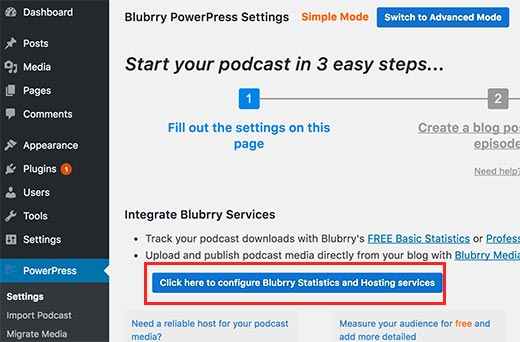
اگر از Blubrry به عنوان میزبان فایل پادکست استفاده میکنین، پس باید روی تنظیمات بلوبری و خدمات هاست کلیک کنین.
در این صورت یک پاپ آپ برای شما نمایش داده میشه که باید ایمیل و پسورد اکانت هاست بلوبری رو وارد کنین.
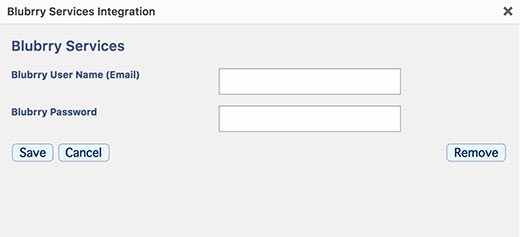
بعد باید سایر اطلاعات صفحه تنظیمات رو کامل کنین. یک عنوان برای پادکست انتخاب کنین و iTunes رو پر کنین.
این دسته های iTunes شامل دسته ها، کارهای هنری، عنوان ها و غیره میشه که در RSS feed پادکست شما استفاده میشه.
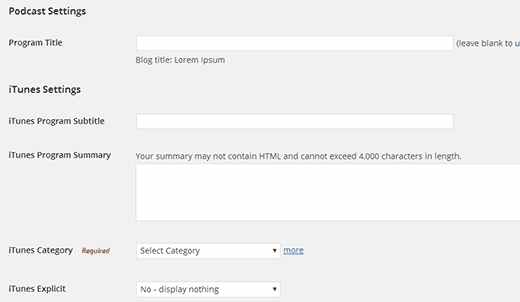
یادتون نره که روی گزینه save changes کلیک کنین تا تنظیمات شما ذخیره بشه. حالا سایت وردپرس شما آماده انتشار دادنه.
قبل از انتشار پادکست خود با وردپرس باید فایل پادکست رو در سرویس هاست رسانه ای آپلود کنین. باید به اکانت هاست بلوبری وارد بشین و روی Podcaster dashboard کلیک کنین. بعدش روی لینک Upload New Media Files زیر هاست کلیک کنین.
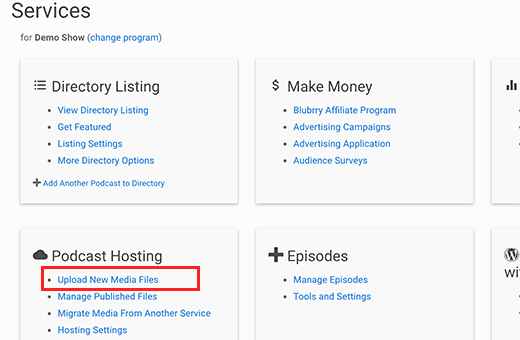
این کار شما رو به صفحه دیگری میبره که باید روی گزینه Upload New Media کلیک کنین و شروع به آپلود فایل پادکست خود کنین.
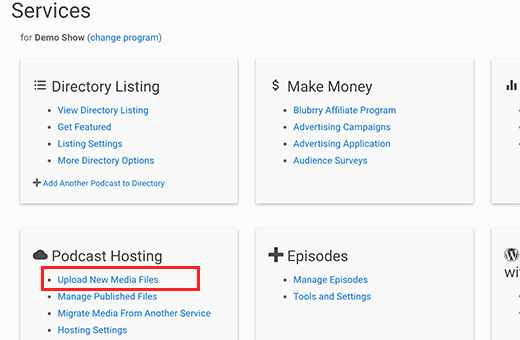
بعد از آپلود فایل پادکست رسانه ای، میتونین از آن در سایت وردپرس خود استفاده کنین.
بیشتر پادکسترها از افزونه های وردپرس برای نمایش یک پادکست پلیر در وبسیات استفاده میکنن. این پلیر به کاربر امکان میده تا به طور مستقیم از وبسایت به پادکست گوش بدن.
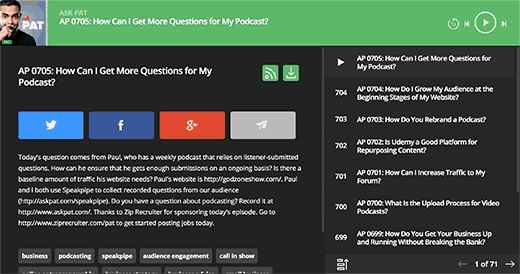
این یک پلاگین وردپرس هستش که هزینه اون از 8 دلار در ماه شروع میشه. این هزینه به شما اطمینان میده که بتونین فایل های آموزشی و ویدئویی اون رو به طور کامل دریافت کنید.
باید اول Smart Podcast Player رو نصب و فعالسازی کنین. بعد از فعالسازی باید به قسمت Settings » Smart Podcast Player برین و پسورد خود رو وارد کنین.
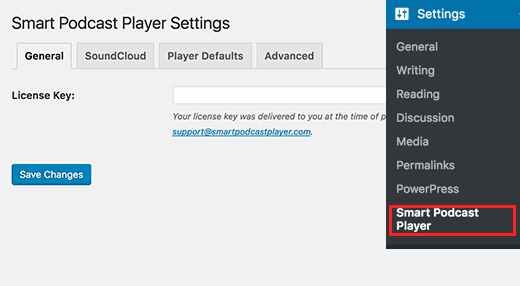
شما این پسورد رو میتونین از اکانت خود در وبسایت Smart Podcast Player بگیرین. بعدش رو تب ‘Player Defaults کلیک کنین تا تنظیمات افزونه رو نصب کنین.
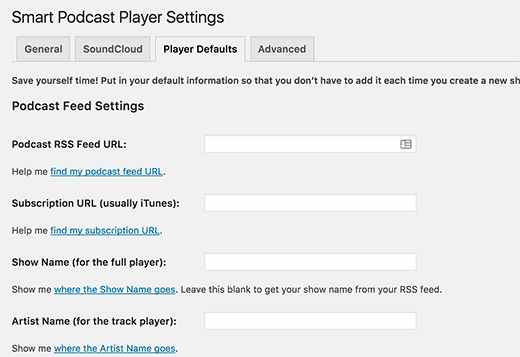
شما باید ادرس URL پادکست خودتون رو وارد کنین . چون دارین از PowerPress استفاده میکنین ، podcast feed URL شما به صورت زیر خواهد بود:
http://example.com/feed/podcast/
بعد از آن باید لینگ اشتراک iTunes رو وارد کنین . از آنجایی که هنوز پادکست خود رو برای iTunes ارسال نکردین باید برگردین و آن را در iTunes کامل کنین.
بعد از آن باید اسم هنری خودتون رو وارد کنین.
Smart Podcast Player گزینه های طراحی زیبایی دارن و به شما امکان میده تا پادکست پلیر خود رو با تم وردپرس هماهنگ کنین. زیر تنظیمات player design ، میتونین تم و رنگ پادکست پلیر خود رو انتخاب کنین.
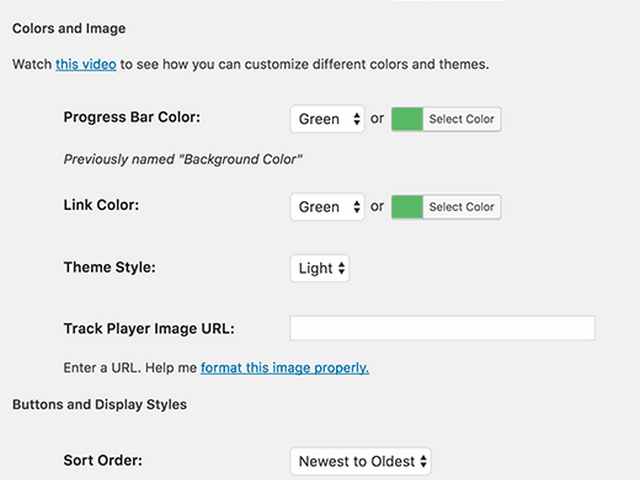
یادتون نره تغییرات رو ذخیره کنین. حالا پادکست پلیر شما اماده هستش. از آنجایی که پادکست پلیر هوشمند استفاده میکنین، به PowerPress نیازی ندارین.
میتونین این کار رو با رفتن به بخش PowerPress » Settings انجام بدین و روی بخش Blog posts and pages برین و روی گزینه ‘Disable’ کلیک کنین.
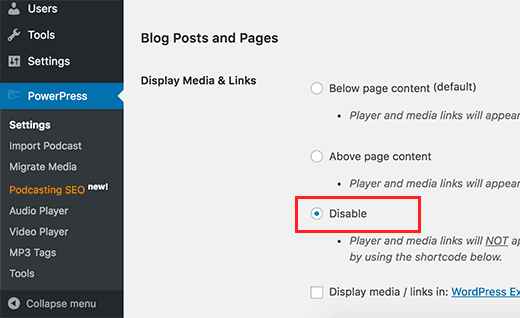
مشکل اغلب افزونه های وردپرس پادکست، تجربه بدی هستش که برای کابران میذاره.
یکی از معروف ترین پادکسترها، Patt Flynn مشکل رو شناسایی کرد و برای حل آن یک پادکست پلیر هوشمند معرفی کرد.
برای انتشار اولین پادکست باید به صفحه Posts » Add New برین. بهتره یک دسته جداگانه برای بخش پادکست ایجاد کنین. این به شما امکان میده تا بخش های پادکست رو از سایر محتوی جدا نگه دارین. بعد از آن به پایین صفحه برین و جعبه Podcast Episode رو ببینین.
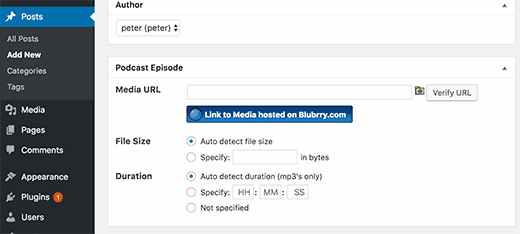
کاربران میزبان بلوبری باید روی آیکون پوشه کلیک کنن و فایل آپلود شده در بلوبری رو انتخاب کنن. سایر کاربران باید آأرس Url فایل رسانه ای خود رو در آنجا پیست کنن. روی گزینه verify کلیک کنین تا مطمئن بشین که url درست رو وارد کردین.
به بخش ویرایشگر پست برگردین و برای پست بلاگی خود یک عنوان مناسب انتخاب کنین و توضیحات بخش تصویری رو وارد کنین. دو گزینه SPP و STP رو در ویرایشگر تصویری خواهید دید
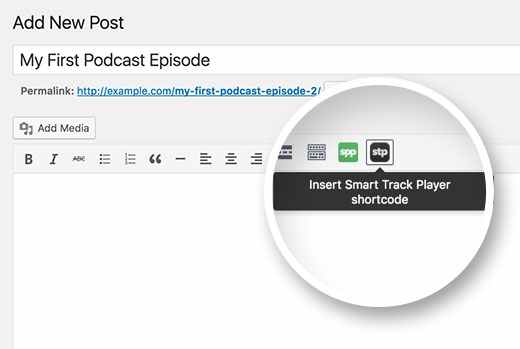
گزینه SPP به شما امکان افزودن یک پادکست پلیر هوشمند رو میده که شامل همه بخش های پادکست شما میشه. کاربران میتونن اونا رو یکی یکی پلی کنن.
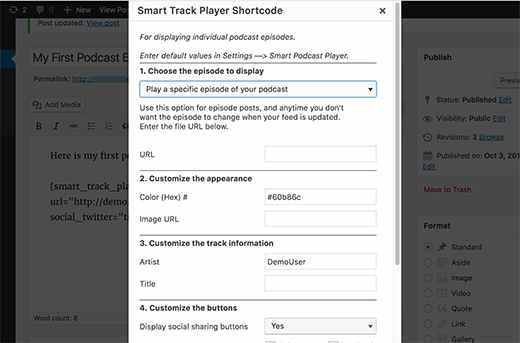
وقتی وبسایت پادکست خود رو با وردپرس تنظیم کردین، وقتشه اون رو به iTunes بدین و بازدید بیشتری بگیرین. قبل از آن ممکنه بخواین چگونگی نمایش پادکست خود در iTunes رو چک کنین. پس به بخش File » Subscribe to Podcast برین و آدرس رو وارد کنین مثل:
http://www.example.com/feed/podcast
به جای example.com اسم سایت خودتون رو بنویسین.
بعد ازین که از نمایش آن در iTunes راضی بودین وقت ارائه آن به iTunes هستش.
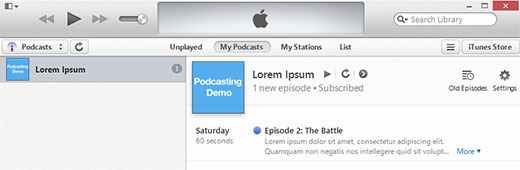
برای ارائه پادکست به iTunes باید آخری ورژن iTunes رو در کامیپوتر خود دانلود و نصب کنین. بعد iTunes رو راه اندازی کنین و روی گزینه iTunes Store کلیک کنین. در این صورت این برنامه به iTunes Store دسترسی پیدا میکنه. روی منو پادکست کلیک کنین. و بعد بخش Podcasts Quick رو پیدا کنین، بعدش یک لینک برای ارائه پادکست خواهید دید.
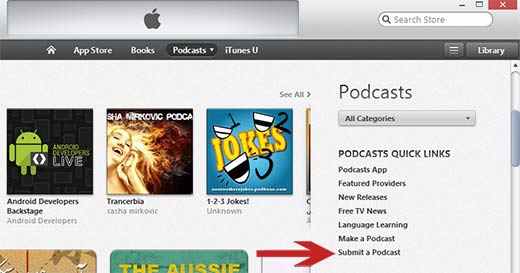
برای این کار نیاز به Apple ID دارین. بعدش اولین چیزی که لازمه ، feed URL پادکست هستش مثل :
http://example.com/feed/podcast
نظرات :